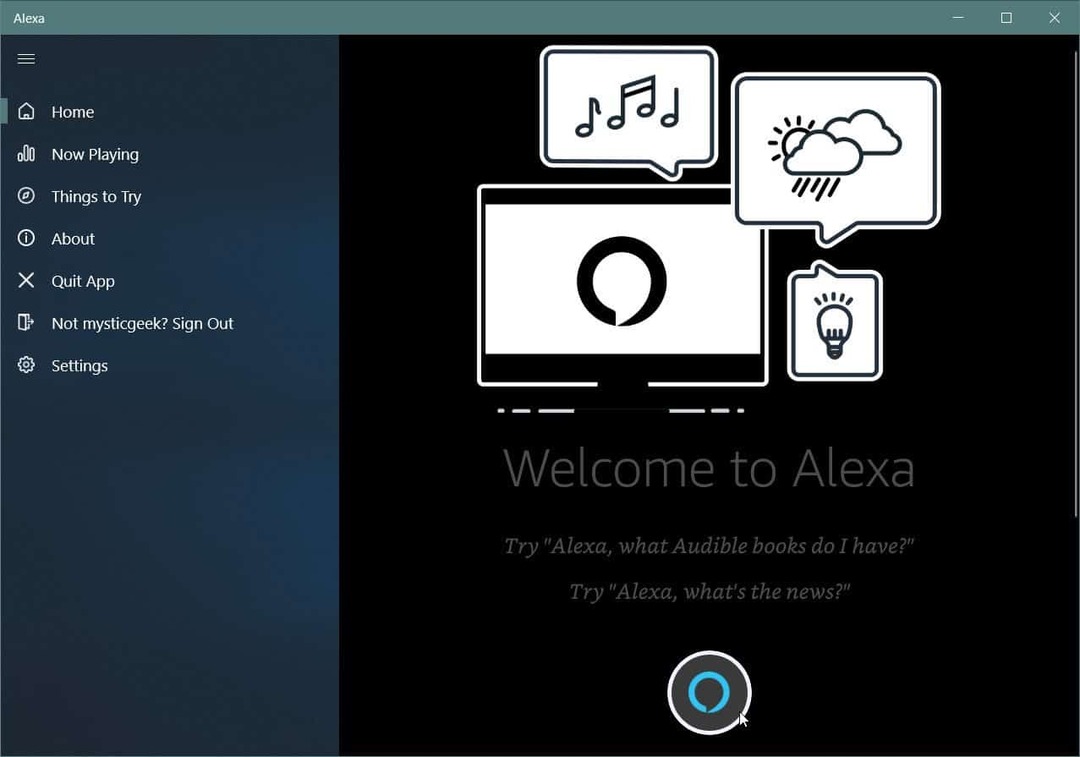Jak tworzyć i zarządzać wieloma profilami w przeglądarce Firefox
Firefox / / March 18, 2020
Jeśli udostępniasz komputer innym osobom, Mozilla Firefox ma świetną funkcję, która pozwala tworzyć wiele profili. Oto prosty przewodnik, który wyjaśnia, jak to działa.
Jeśli udostępniasz komputer innym osobom, Mozilla Firefox ma świetną funkcję, która pozwala tworzyć wiele profili. Oto prosty przewodnik, który wyjaśnia, jak to działa.
Możesz zlokalizować profile na następujących ścieżkach.
Iść do Menu Start i wpisz Biegać.
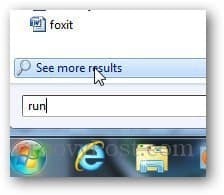
Rodzaj firefox.exe -p aby otworzyć Menedżera profili Mozilla Firefox. Upewnij się, że Firefox nie działa, w przeciwnym razie nie otworzy Menedżera profili.
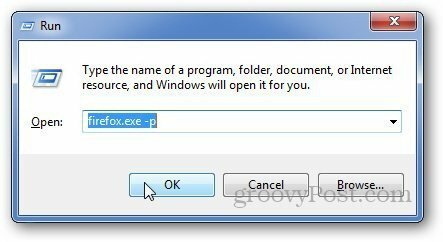
Wyświetli wszystkie profile dla Firefoksa. Teraz kliknij Stworzyć profil przycisk, a otworzy się nowe okno podręczne. naciśnij Kolejny.
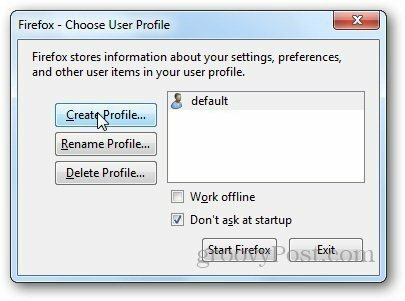
Wpisz nazwę nowego profilu i kliknij koniec.
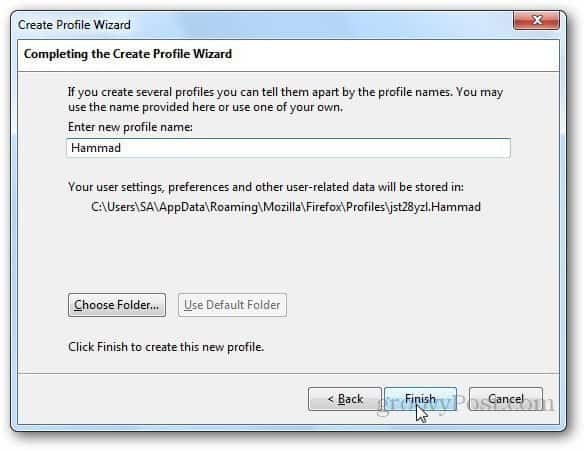
Domyślnie Firefox pyta cię, którego profilu chcesz używać przy każdym uruchomieniu Firefoksa. W tym przykładzie odznacz Nie pytaj przy uruchomieniu opcja, ponieważ pokażę Ci, jak zamiast tego skonfigurować niestandardowy skrót.
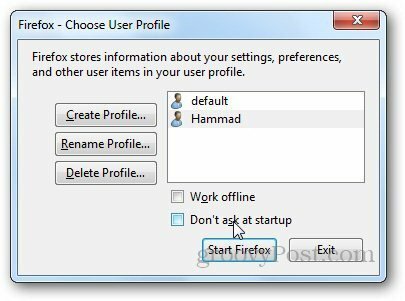
Utwórz skrót do przeglądarki Firefox i przejdź do jego Nieruchomości klikając go prawym przyciskiem myszy.
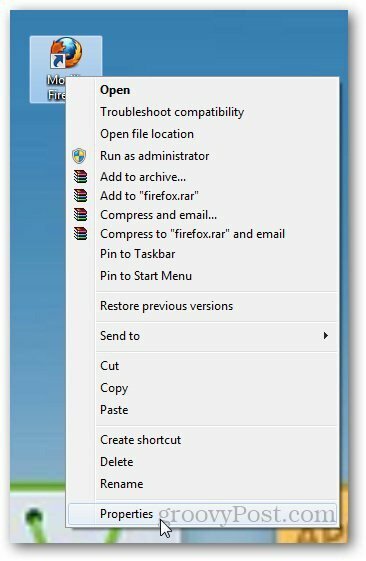
w Skrót tab, wklej następujące i naciśnij dobrze
„C: \ Program Files (x86) \ Mozilla Firefox \ firefox.exe” -p Hammad
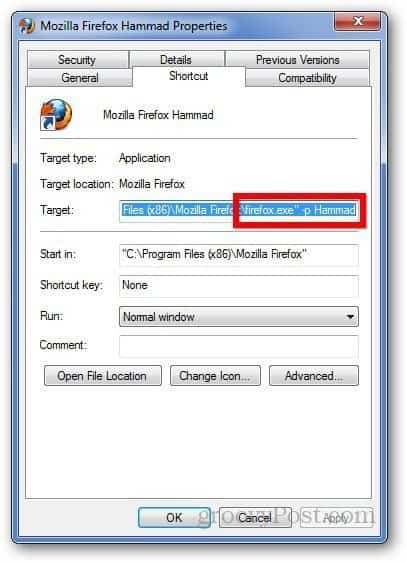
Teraz, gdy chcesz uzyskać dostęp do innego profilu, po prostu utwórz nowy skrót dla tej osoby. Ładne i proste.
Dodatkowe informacje:
Firefox przechowuje informacje o profilu w następującej lokalizacji poniżej. Jest to przydatne, jeśli chcesz usunąć profil lub inne dane.
C: \ Users \\ AppData \ Roaming \ Mozilla \ Firefox \ Profiles \